Jos Microsoft Teams sanoo, että selaimesi versiota ei tueta, et voi avata kokouslinkkejä tai muita hyperlinkkejä oletusselaimellasi. Tässä pikaoppaassa näytämme, kuinka voit ohittaa tämän virheen.
Kuinka korjata ei-tuettu selainvirhe Microsoft Teamsissa
Käytä työpöytä- tai mobiilisovellusta
Yksi nopea tapa ohittaa tämä virhe on käyttää työpöytä- tai mobiilisovellusta. Asenna erillinen Microsoft Teams -sovellus tietokoneellesi tai puhelimeesi. Tämän yksinkertaisen kiertotavan pitäisi tehdä temppu useimmille käyttäjille.
Käytä tuettua selainta
Jos Teams havaitsee, että käytät ei-tuettua selainta, se näyttää varoituksen, joka kertoo sinulle kohtaamistasi rajoituksista.
Kun tämä virheilmoitus tulee näkyviin näytölle, se antaa sinulle myös luettelon Teamsin kanssa yhteensopivista selaimista. Tämä johtuu siitä, että kaikki selaimet eivät ole täysin yhteensopivia Microsoft Teamsin kanssa.
Mitkä selaimet ovat yhteensopivia Microsoft Teamsin kanssa? Microsoft Teams tukee tällä hetkellä seuraavia selaimia: Microsoft Edge, Google Chrome, Firefox ja Safari. Varmista, että käytät laitteessasi uusinta selainversiota, jotta voit välttää ominaisuuksien rajoitukset.
Microsoft ei tue Internet Explorer 11:tä, Operaa, Bravea, Vivaldia, Maxthonia, UC-selainta tai PaleMoonia.
Kuinka vaihdan Microsoft Teamsin oletusselaimen?
Voit muuttaa selaimesi asetuksia avataksesi Teams-linkit yhteensopivassa selaimessa.
- Mene asetukset → Sovellukset → Oletussovellukset.
- Alla nettiselain, valitse jokin Teamsin tukemista selaimista. Tästä tulee tietokoneesi oletusselain.
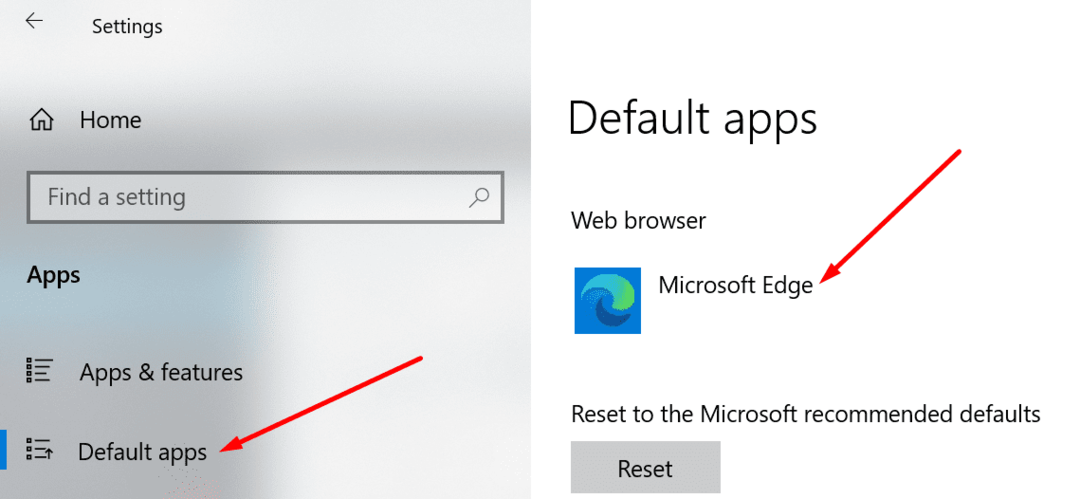
Kirjoitushetkellä Windows 10 ei tarjoa erillisiä selainasetuksia Microsoft Teamsille. Jos et halua vaihtaa oletusselaintasi, kopioi linkki ja liitä se haluamaasi selaimeen.
Päivitä selaimesi
Jos käytät jo yhteensopivaa selainta, mutta saat edelleen tämän virheilmoituksen, päivitä selaimesi. Asenna uusin selainversio ja tarkista, jatkuuko virhe.
Jos käytät Chromea, napsauta valikkoa ja valitse auta, ja sitten Tietoja Google Chromesta.

Tyhjennä välimuisti ja poista laajennukset käytöstä
Vioittuneet välimuistitiedostot ja vialliset laajennukset voivat hämmentää Teamsin ajattelemaan, että käytät selainta, jota ei tueta. Tyhjennä välimuisti ja poista laajennukset käytöstä. Tarkista, onko virhe poistunut.
- Napsauta selaimesi valikkoa.
- Mene Historia → Poista selaustiedot, valitse aikaväli ja paina Puhdas data -painiketta.

- Palaa sitten valikkoon ja napsauta Laajennukset.
- Poista kaikki laajennukset käytöstä ja päivitä välilehti. Tai sulje selain ja käynnistä se uudelleen.

MS Teamsin rajoitukset käytettäessä ei-tuettuja selaimia
Jos jatkat ei-tuettujen selainten käyttöä, kohtaat seuraavat Teamsin rajoitukset:
- Et voi käynnistää kokouksia.
- Teams ei muodosta automaattisesti yhteyttä uudelleen kokoukseen, jos yhteys katkeaa.
- Et voi käyttää mikrofoniasi etkä jakaa kameraasi.
- Näytön jakaminen ei ole käytettävissä.
- Saapuvien puhelujen ilmoituksia ei ole.